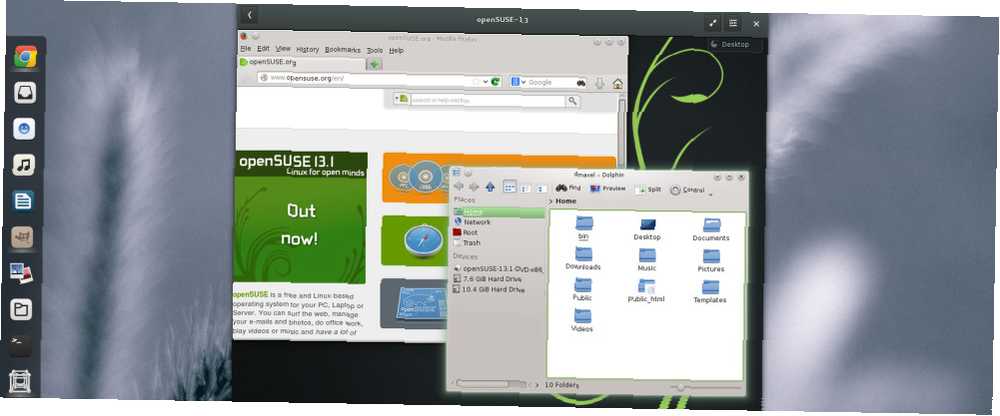
Owen Little
0
3233
42
VirtualBox i VMWare, które mogą uruchamiać wiele systemów operacyjnych Uruchom wiele systemów operacyjnych jednocześnie za pomocą VMware Player Uruchom wiele systemów operacyjnych jednocześnie za pomocą VMware Player Zwracamy uwagę na VirtualBox tutaj w MakeUseOf i nie bez powodu. Jednak VirtualBox nie jest jedyną opcją do tworzenia i korzystania z darmowych maszyn wirtualnych. VMware Player, darmowy produkt VMware, jest równie dobry… oprócz obecnego systemu operacyjnego nie są to jedyne dwie opcje wirtualizacji dostępne dla użytkowników Linuksa. Jeśli jesteś użytkownikiem Gnome Shell (jak w, używasz głównego interfejsu pulpitu Gnome 3 GNOME 3 Beta - Witamy na nowym pulpicie Linux GNOME 3 Beta - Witamy na nowym pulpicie Linux), możesz użyć czegoś o nazwie Gnome Pudełka dla wszystkich Twoich potrzeb wirtualizacji.
O pudełkach gnome
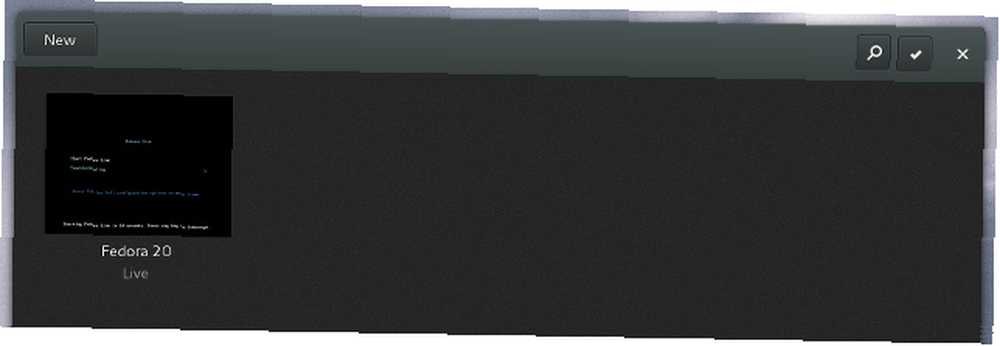
Gnome Boxes to proste narzędzie do wirtualizacji, które woli łatwość i wygodę od wielu opcji dostosowywania. Dla technicznie skłonnych Gnome Boxes implementuje QEMU, który jest całkowicie otwartym emulatorem maszyny i narzędziem do wirtualizacji, który twierdzi, że osiąga niemal natywną wydajność, gdy jest używany jako wirtualizator.
Pudełka Gnome powinny być dostępne we wszystkich dystrybucjach dostarczanych z Gnome Shell. Jeśli korzystasz z najnowszej wersji Gnome Shell i nie masz już zainstalowanych Gnome Boxów, możesz to zrobić, instalując pakiet gnome-box za pośrednictwem menedżera pakietów w dystrybucji.
Pierwsze kroki
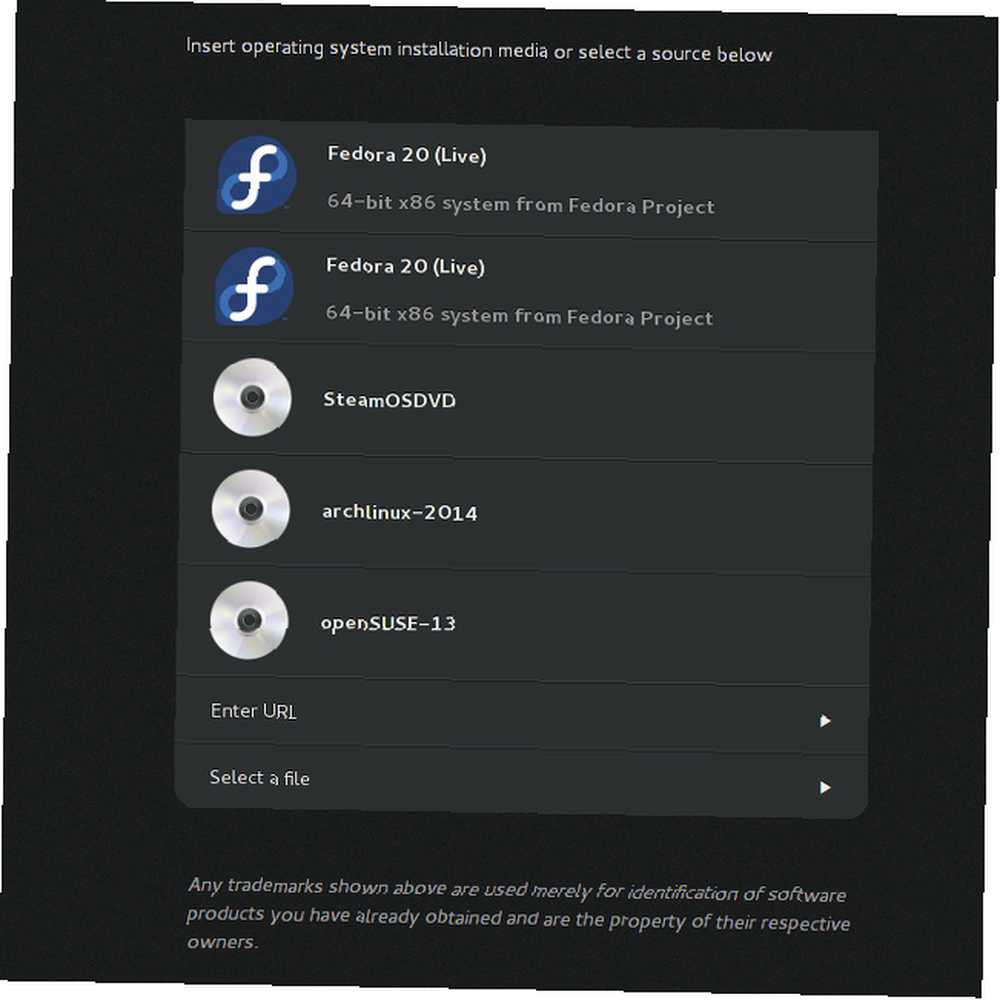
Jeśli masz plik obrazu ISO systemu operacyjnego, który chcesz uruchomić lub zainstalować, korzystanie z Gnome Boxes jest łatwe. Po prostu otwórz aplikację, a następnie kliknij “Nowy” w lewym górnym rogu. Następnie możesz wybrać plik ISO, z którego chcesz uruchomić komputer - wyświetla nawet listę plików ISO znalezionych w folderze Pobrane. Możesz także wybrać inny katalog lub nawet wprowadzić adres URL, aby Gnome Box mógł pobrać sam plik ISO.
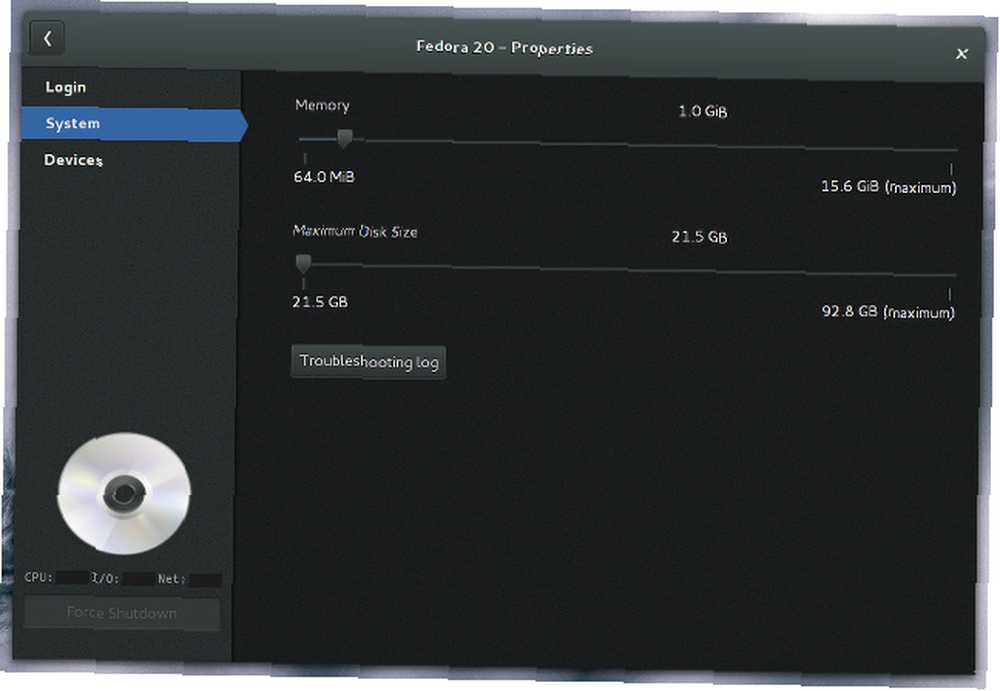
Przed zakończeniem pracy kreatora możesz dostosować ilość pamięci RAM i miejsca na dysku, klikając ikonę “Dostosuj” przycisk. Tutaj możesz poruszać się po suwakach, aby dać lub mniej z każdego. Możesz również zauważyć kilka kategorii po lewej stronie okna. Są to: Login, System i Urządzenia, na których aktualnie jesteś w Systemie. Wybór Loginu lub Urządzeń da ci tylko trochę informacji i nic do skonfigurowania - spodziewam się, że to się z czasem zmieni..
Jak to działa
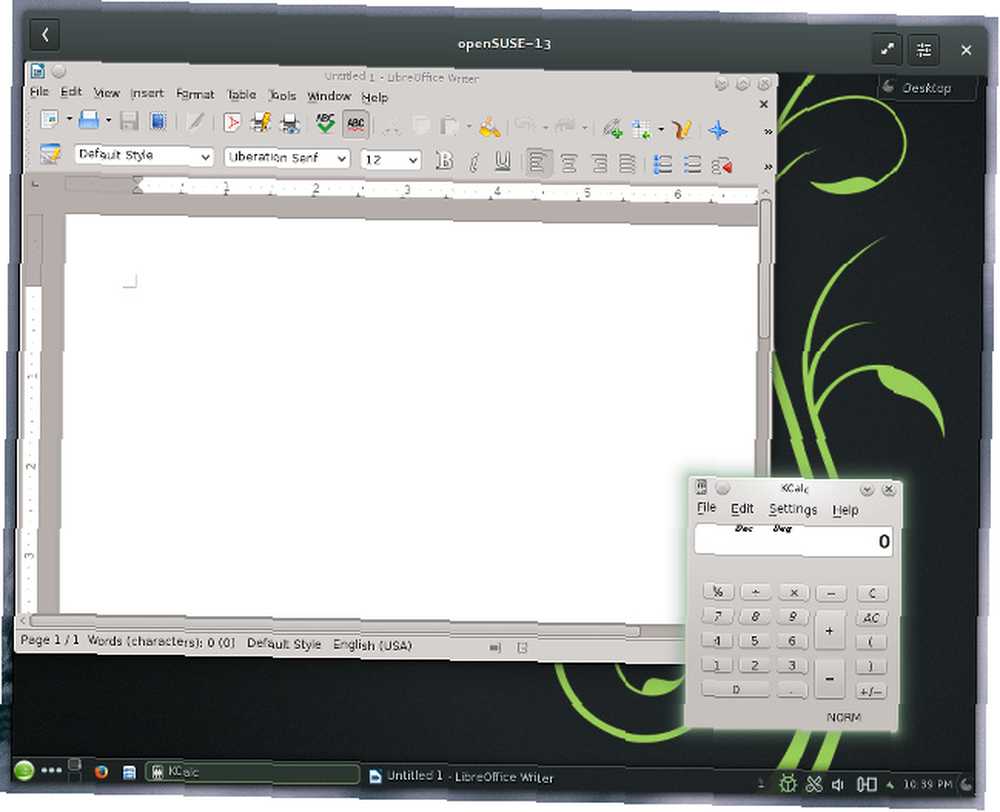
Systemy operacyjne działające pod Gnome Boxami działają dobrze na pojedynczej maszynie wirtualnej - możesz oczekiwać mniej więcej takiej samej responsywnej wydajności, jak w przypadku VirtualBox. Nawet Windows radzi sobie całkiem dobrze z systemem gościa (wszystko po dwóch pierwszych akapitach tego artykułu nie ma znaczenia dla Gnome Boxów). Wydajność zwykle spada, gdy włączasz wiele maszyn wirtualnych, nawet jeśli masz więcej niż wystarczającą ilość zasobów. Jest to coś, co wyróżnia VirtualBox - robi się znacznie lepiej, gdy masz trzy lub więcej maszyn wirtualnych.
Podczas gdy wydajność w zakresie czasu reakcji jest imponująca w przypadku pojedynczych maszyn wirtualnych, nie uzyskasz zbyt wielu innych korzyści. Na przykład VirtualBox daje możliwość zainstalowania zestawu narzędzi i sterowników w systemie gościa, które umożliwiają jego dobrą integrację. Po zainstalowaniu system gościa może zmieniać rozmiar zgodnie z rozmiarem okna, a także działać w trybie płynnym.

Nic takiego nie istnieje w przypadku skrzynek gnome. Jedynym sposobem na zauważenie poprawy jest uruchomienie systemu Linux jako systemu-gościa z zainstalowanymi narzędziami QEMU. Wygląda na to, że domyślnie Fedora jest jedyną dużą dystrybucją, która je obejmuje. To pozwala przynajmniej systemowi gości na zmianę rozmiaru okna Gnome Box, ale niewiele więcej. Inne systemy-goście pozostaną na maksymalnych wartościach domyślnych dla podstawowych sterowników graficznych (zwykle 800 × 600 lub 1024 × 768).
Wielozadaniowość jest również nieco bardziej skomplikowana w przypadku Gnome Boxów. Możesz mieć otwarte tylko jedno okno z aktywnie wybraną jedną maszyną wirtualną. Możesz mieć uruchomionych wiele maszyn wirtualnych w tym samym czasie (o ile nie zacznie się zamrażać), ale będziesz musiał wychodzić z jednej na drugą w taki sam sposób, jak w przypadku wątków wiadomości tekstowych na smartfon.
Wniosek
Chociaż wygląda na to, że Gnome Boxy nie mogą wiele zrobić w porównaniu z VirtualBox i VMWare, myślę, że jest to narzędzie warte użycia. Jak wspomniałem powyżej, masz łatwość użycia w zamian za mniej funkcji i opcji - co jest świetne, jeśli ogólnie testujesz nową dystrybucję Linuksa lub potrzebujesz prostego systemu gościa z jakichkolwiek powodów. Jest także fantastyczny dla osób, które nigdy wcześniej nie korzystały z maszyny wirtualnej. Wszystko, o co prosi użytkownik, to wybranie żądanego pliku ISO; wszystko inne może być obsługiwane przez Gnome Boxy.
W przypadku bardziej skomplikowanych konfiguracji i potrzeb nadal warto pobrać VirtualBox i dostosować go. Na szczęście mamy przewodnik na temat korzystania z VirtualBox.
Czego używasz do potrzeb wirtualizacji? Czy jest dla Ciebie ważne korzystanie z technologii wirtualizacji typu open source? Daj nam znać w komentarzach!











